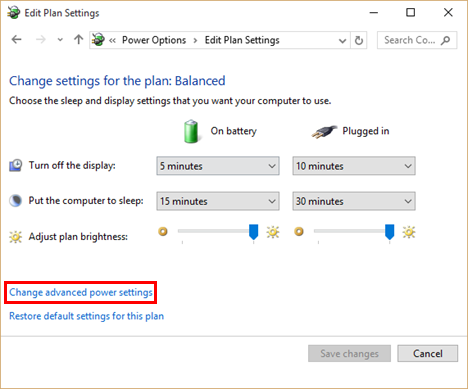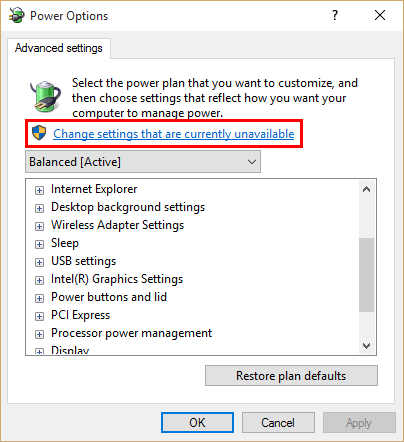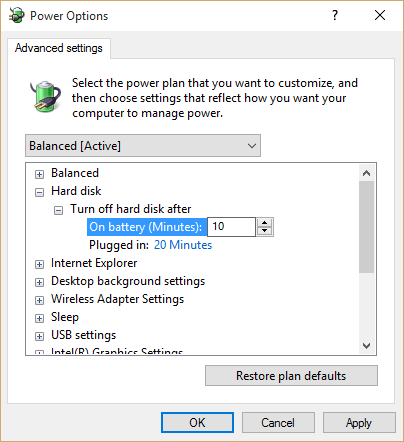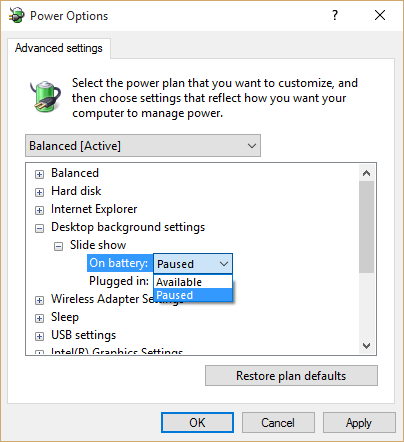モバイルデバイスを使用する場合は、できるだけ効率的にエネルギーを消費して、できるだけ長く使用できるようにする必要があります。これが、最新バージョンのWindowsで、(Windows)パフォーマンスと省電力(performance and power saving)の最適なバランスを実現するために多くの詳細設定を構成できる理由です。この記事を読み、Windowsで電源プランを構成する13の高度な方法を学び、可能な限り多くの電力を節約できるようにします。
注:(NOTE:)この記事は、Windows 7、Windows 8.1、およびWindows10で機能します。
電源プラン(Any Power Plan)の詳細設定(Advanced Settings)を見つける方法
まず、次の記事に示すように、[電源オプション(Power Options)]ウィンドウを開きます:電源プランとは何か、およびWindows(Windows)で(Between Them)電源(Power) プラン(Plans) を切り替える方法(Are & How)。次に、横にある[プラン設定の変更("Change plan setting")]リンクを押して編集する電源プラン(power plan)を選択し、[プラン設定の編集](Edit Plan Settings)ウィンドウを開きます。次に、[詳細な電源設定の変更("Change advanced power settings")]リンクをクリックまたはタップします。
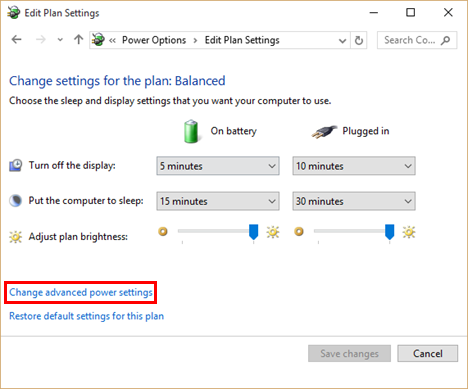
これにより、詳細な電源プラン(power plan)設定を構成できるウィンドウが開きます。

[電源プラン]ドロップダウンメニューをクリックまたはタップして、電源プランを切り替えたり、最初に選択したプランよりも多くを編集したりできます。

カスタマイズできるものはたくさんあります。モバイルデバイスを使用している場合は、電源プラン(power plan)に含まれるアイテムごとに構成できる2つの設定があります。バッテリー(On battery)の場合とプラグインの(Plugged in)場合です。

デスクトップPCを使用している場合、電源プラン(power plan)に含まれる各アイテムに対して使用できる設定は1つだけです。

また、電源プラン(power plan)を構成する構成項目の数は、お使いのコンピューターの種類とその製造元によって異なります。たとえば、「電源ボタンと蓋」セクションの("Power buttons and lid")「蓋を閉じるアクション」("Lid close action")などの一部の構成項目は、モバイルデバイスでのみ使用できます。また、一部のメーカーは電源プランに追加の構成アイテムを含める場合がありますが、他のメーカーはWindowsにある標準アイテムのみを使用します。したがって、ほとんどのコンピューターに見られる最も一般的な構成項目のみを取り上げることを選択しました。
PCまたはデバイスで(PC or device)Windows10を使用していない場合、スクリーンショットに表示されている設定の順序は、現在の設定とは異なる場合があります。ただし、すべての設定は、最近のすべてのバージョンのWindows(Windows 7、Windows 8.1、およびWindows 10 )で同じことを行います。
設定ごとに、+ボタンを押して展開し、すべての詳細を表示します。表示される値は、選択した電源プラン(power plan)のデフォルトです。
PCまたはデバイス(PC or device)によっては、一部の設定がグレー表示され、「現在使用できない設定を変更する」("Change settings that are currently unavailable")というリンクが表示される場合があります。その場合は、先に進む前にこのリンクをクリックまたはタップしてください。
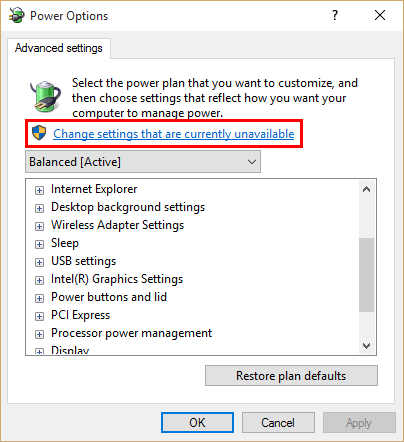
1.ウェイクアップ時(Wakeup)にパスワード(A Password)を要求する方法
変更できる最初の設定は、コンピューターが起動時にパスワードを要求するかどうかです。バッテリー使用時と接続時の両方で、ウェイクアップ時のパスワード要件(password requirement)に関するコンピューターの動作を選択します。

2.未使用のハードディスクを(Hard Disks)オフにして(Off)電力(Power)を節約する方法
[ハードディスク(Hard disk)]セクションでは、未使用時間の何分後にハードディスクの電源を切るかを指定できます。このオプションは、USBまたはその他のインターフェイスを介して接続された外付けハードディスクには干渉しないことに注意してください。デバイスの場合にのみ検出されます。
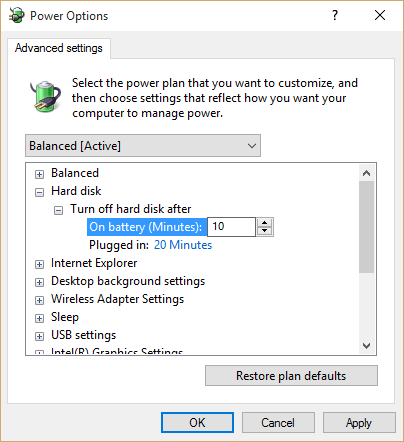
コンピュータに2つ以上のハードディスクがある場合、指定した期間使用されていないため、一部のハードディスクのみがオフになっている可能性があります。この設定は電力を節約するのに非常に役立ちますが、設定に積極的すぎると、ハードディスクにアクセスしようとしたときにハードディスクが再びオンになるのを待つ必要があるため、煩わしい場合もあります。
3.InternetExplorer(Internet Explorer)を使用するときに電力(Power)を節約する方法
Internet Explorerは、ブラウザーでのJavaScriptの実行(JavaScript execution)を遅くするJavaScriptタイマー頻度(JavaScript Timer Frequency)という名前の設定を導入しました。これにより、デバイスのプラグを抜いた状態でのバッテリー寿命(battery life)を最大限に延ばすことができます。

最大省電力(Maximum Power Saving)または最大パフォーマンス(Maximum Performance)の2つの値を設定できます。
4.デスクトップの背景のスライドショーを一時停止する方法(Desktop Backgrounds Slide Show)
Windowsで(Windows)デスクトップの背景(desktop background)にスライドショーを設定できます。それほど多くの電力を消費しないかもしれませんが、デバイスがバッテリーに接続されているときに一時停止するのに役立ちます。
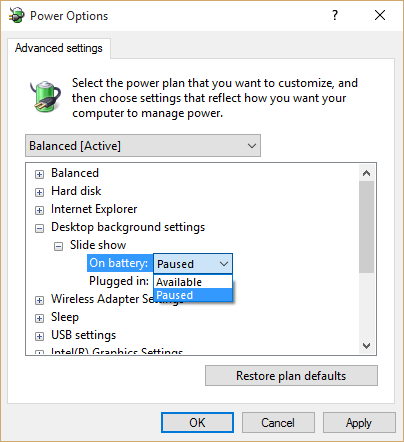
% battery lifeが10%の場合、この設定に感謝します。この設定のオプションは、[一時停止](Paused)または[使用可能(Available)]です。かなり(Pretty)自明ですね。
5.ワイヤレスを使用(Using Wireless)するときにバッテリー電力を最大化する方法(Battery Power)
ワイヤレスアダプタ(Wireless Adapter Settings)の設定セクションでは、ワイヤレスネットワークカード(wireless network card)を使用するときに節約する電力量を設定します。使用可能な省電力モードには、最大パフォーマンス(Maximum Performance)、低省電力(Low Power Saving)、中省(Medium Power Saving)電力、最大(Maximum Power Saving)省電力の4種類があります。この設定を変更する前に、省電力が高くなるとパフォーマンスが低下することを考慮してください。より正確には、最大省電力を選択すると、(Maximum Power Saving)ワイヤレスネットワーク接続(wireless network connection)が発生します低速で機能します。信号が強いルーターが近くにない限り、転送速度が大幅に低下しないように、この設定を使用したくない場合があります。

高速インターネット接続(Internet connection)が必要ない場合は、これを最大省電力(Maximum Power Saving)に設定できます。ワイヤレス接続が不要で、バッテリーモードで実行している場合は、(battery mode)ワイヤレスアダプター(wireless adapter)を完全にオフにする必要があります。これにより、かなりの電力を節約できます。
13 Ways To Save Power By Tweaking Power Plans In Windows
When you use a mobile devicе, spending energy as efficientlу as possible is a must, so that you can use it as long as possiblе. This is why in modern versions of Windows, you can confіgure lots of advanced settings to gеt thе best balance betwеen pеrformance and power ѕaving. Read this article and learn 13 advanced ways to configure рower plans in Windows, so that you can save as much power as possible:
NOTE: This article works for Windows 7, Windows 8.1 and Windows 10.
How To Find The Advanced Settings Of Any Power Plan
First, open the Power Options window, as shown in this article: What Power Plans Are & How To Switch Between Them In Windows. Then, select the power plan you want to edit by pressing the "Change plan setting" link next to it, so that the Edit Plan Settings window opens. Now, click or tap the "Change advanced power settings" link.
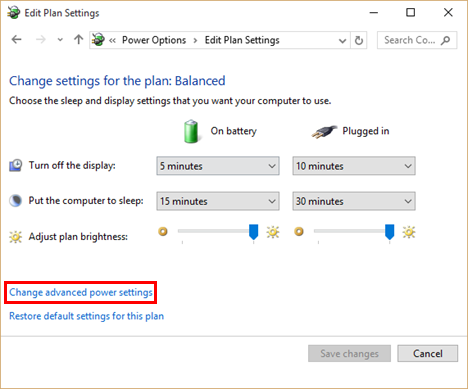
This will open the window where you can configure advanced power plan settings.

You can click or tap the power plans drop-down menu, to switch between power plans and edit more than the plan you have selected initially.

There are a lot of things that can be customized. If you have a mobile device, you have two settings that can be configured for each item included in the power plan: On battery and Plugged in.

If you have a desktop PC, there will be only one setting available for each item included in the power plan.

Also, the number of configuration items that make up a power plan varies based on the type of computer you have and its manufacturer. For example, some configuration items like "Lid close action" in the "Power buttons and lid" section are available only on mobile devices. Also, some manufacturers may include additional configuration items in their power plans, while others use only the standard items found in Windows. Therefore we chose to cover only the most common configuration items, which can be found on most computers.
If you are not using Windows 10 on your PC or device, the order of the settings shown in our screenshots may be different from what you have. However, all the settings do the same things in all recent versions of Windows: Windows 7, Windows 8.1 and Windows 10.
For each setting, press the + button to expand it and show all the details. The values displayed are the defaults for the selected power plan.
Depending on your PC or device, you might see some settings being grayed out and a link that says: "Change settings that are currently unavailable". If that's the case for you, click or tap on this link before moving forward.
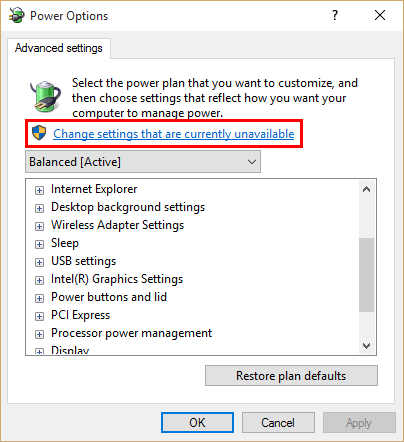
1. How To Require A Password On Wakeup
The first setting you can change is whether your computer will require a password when it wakes up or not. Choose your computer's behaviour regarding the password requirement on wakeup, both when on battery and when plugged in.

2. How To Save Power By Turning Off Unused Hard Disks
The Hard disk section lets you specify after how many minutes of unused time the hard disk(s) should be turned off. Note that this option does not interfere with the external hard disks connected via USB or any other interface - only those found in the case of your device.
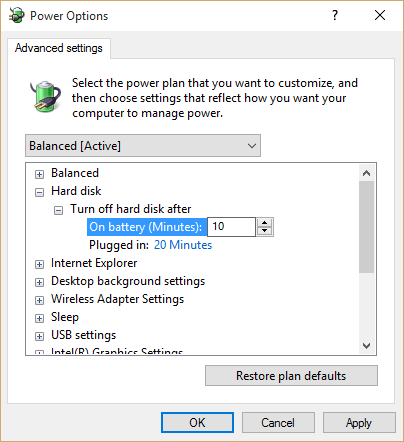
It can happen that, if you have two or more hard disks in your computer, only some of them are turned off, because they haven't been used for the amount of time you specify. This setting can be really useful in saving power but, if you are too aggressive with your settings, it can also be a nuisance as you need to wait for the hard disks to turn on again when you try to access them.
3. How To Save Power When Using Internet Explorer
Internet Explorer introduced a setting named JavaScript Timer Frequency that slows down JavaScript execution in the browser. This leads to maximizing the battery life while your device is unplugged.

Two values can be set: Maximum Power Saving or Maximum Performance.
4. How To Pause The Desktop Backgrounds Slide Show
You can set a slideshow for your desktop background in Windows. While it might not consume that much power, it helps to pause it when your device is on battery.
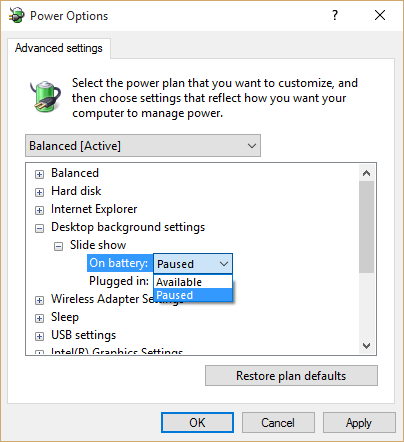
You'll appreciate this setting when you're at 10% battery life. The options for this setting are Paused or Available. Pretty self-explanatory, isn't it?
5. How To Maximize Battery Power When Using Wireless
The Wireless Adapter Settings section is about configuring how much power you want to save when using your wireless network card. There are four types of power saving modes available: Maximum Performance, Low Power Saving, Medium Power Saving and Maximum Power Saving. Before changing this setting, take into consideration that performance goes down with higher power savings. More precisely, choosing Maximum Power Saving will cause your wireless network connection to function at lower speeds. Unless you have the router near you, with a strong signal, you might not want to go for this setting, so that your transfer rates don't go down dramatically.

If you don't need a fast Internet connection, you can set this to Maximum Power Saving. If you don't need a wireless connection and you are running in battery mode, you should turn off your wireless adapter completely, as it will save quite a bit of power.